En este tutorial vamos a ver como instalar Ubuntu MATE 18.04.4 LTS. Ubuntu MATE es una distribución basada en Ubuntu. Es una versión muy estable y tiene una versión optimizada para Raspberry.
Ubuntu Mate nació en octubre de 2014 como fecha de lanzamiento. Como veréis es una versión muy estable y puede elegir la instalación en funcion del hardware que tengamos.
La versión 18.04.4 tiene soporte hasta Abril de 2021.
INDICE
Contenido
REQUISITOS HARDWARE
Sinceramente es la primera vez que veo en una distribución los requisitos de hardware tan bien detallados en la web oficial.
| MÍNIMO | RECOMENDADO | |
| CPU | Pentium M 1. GHz | Core 2 Duo 1.6 Ghz |
| CPU Arquitectura | i386 | amd64 |
| RAM | 1 GB | 4 GB |
| Disco Duro | 8 GB | 16 GB |
| Arranque | DVD-ROM | DVD-ROM o USB |
| Resolución | 1024 x 768 | 1440 x 900 |
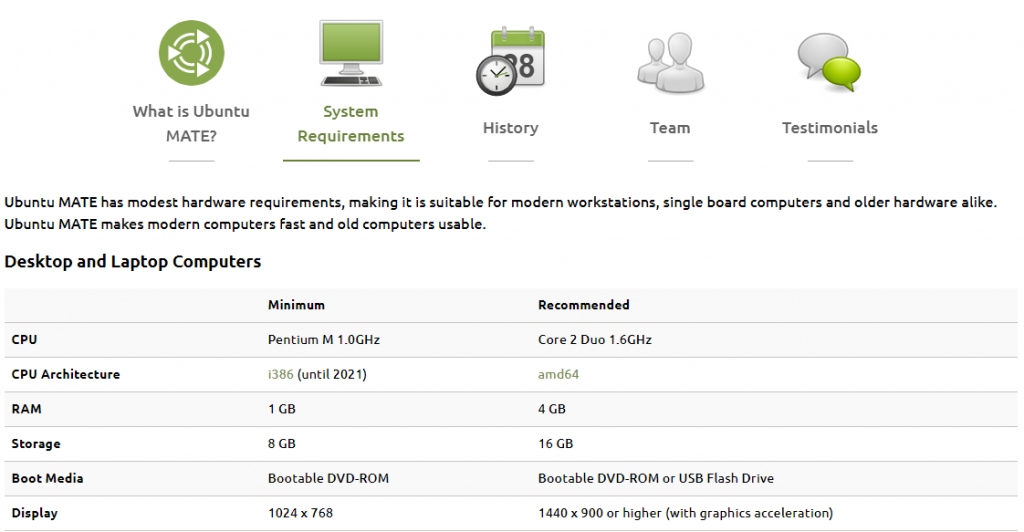
DESCARGAR UBUNTU MATE 18.04
Para descargar ubuntu mate debemos ir a su web oficial y en este tutorial lo vamos a hacer descargando la versión 18.04: https://ubuntu-mate.org/download/
Primero vamos a seleccionar la arquitectura, en mi caso 64 bits:
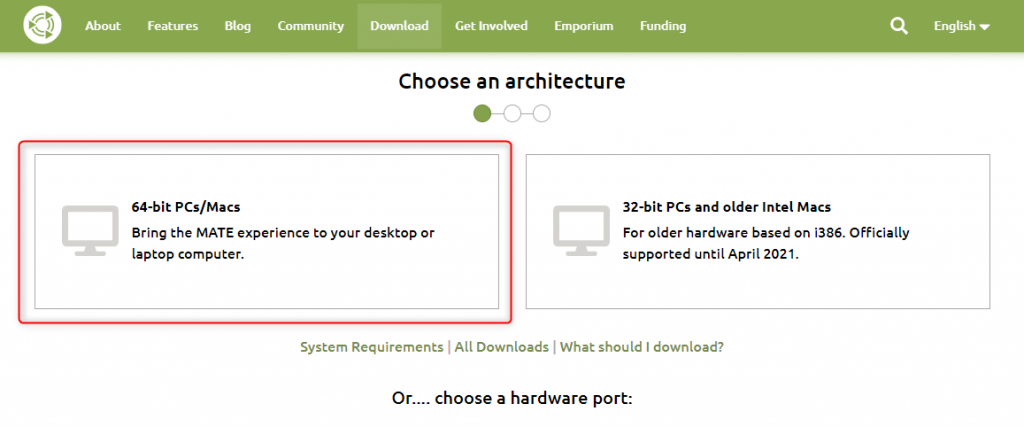
Una vez seleccionada la arquitectura descargaremos la versión 18.04.4 LTS.
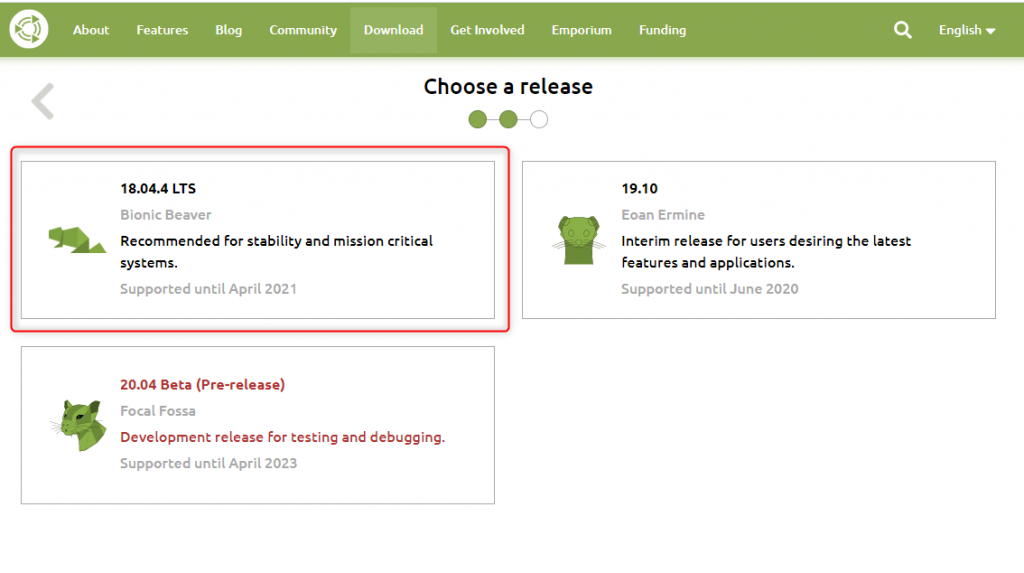
Si hacemos clic sobre 18.04.4 LTS nos descargará un fichero de 1,9 Gb que usaremos para o bien grabarlo en un CD o bien hacer un USB bootable. si no sabes como aquí te dejo un tutorial de como hacerlo y arrancar el ordenador con el instalador:
INSTALAR UBUNTU MATE 18.04.4 LTS
Una vez hayamos preparado el USB Pendrive o DVD para arrancar vamos a empezar a instalar ubuntu mate 18.04.4 LTS.
SELECCIÓN DE IDIOMA
En la pantalla de bienvenida debemos selección el idioma español y hacemos clic en continuar:
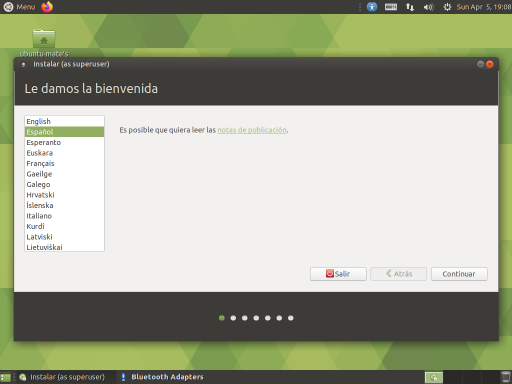
DISPOSICIÓN DEL TECLADO:
Ahora deberemos seleccionar la disposición del teclado, dependiendo de las zonas aunque el idioma sea el mismo la disposición del teclado varía. Tienes un pequeño cuadro de texto para probar que corresponden los símbolos que introduces con la disposición del teclado.
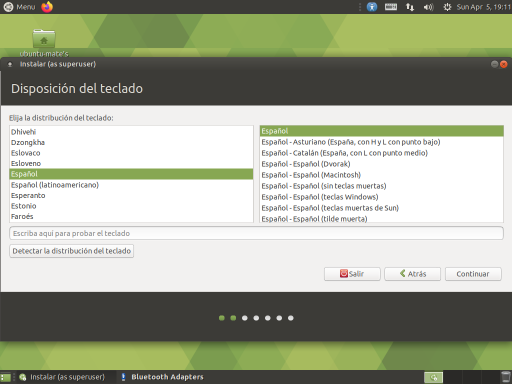
ACTUALIZACIONES Y OTRO SOFTWARE
En este paso os explico las opciones:
- Instalación Normal: Instala todos los paquetes que incluye la distribución, paquete de oficina, juegos y reproductores multimedia.
- Instalación mínima: Solo instala un navegador web y las funciones básicas. Esta opción es muy interesante si los recursos de hardware de nuestro ordenador son algo escasos.
Otras opciones:
- Descargar actualizaciones al instalar Ubuntu MATE: Desde que está habilitada la descarga del archivo .iso hasta hoy puede haber habido actualizaciones y correcciones de paquetes. Si seleccionamos esta opción nos aseguramos que vamos a instalar Ubuntu Mate 18.04.4 LTS con todas las actualizaciones.
- Instalar programas de terceros para hardware de gráficos y de wifi y formatos multimedia adicionales: Si seleccionamos esta opción, la cual recomiendo, nos descargará software y controladores para que no tengamos ningún problema en la instalación.
Nosotros vamos a marcar las siguientes opciones:
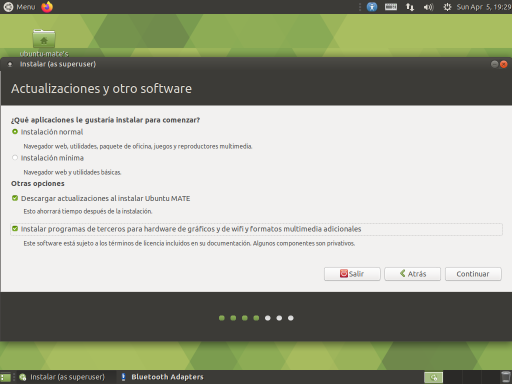
TIPO DE INSTALACIÓN
En esta parte de la instalación vamos a configurar los cambios en el o los discos duros. os explico brevemente
- Borrar disco e instalar Ubuntu MATE: es en principio la opción por defecto y la que recomendamos. Si no eres experto o no vas a hacer una configuración muy específica deja esta opción marcada
- Cifrar la instalación de ubuntu MATE para mayor seguridad: Si marcamos esta opción ciframos todo el contenido del disco duro, de tal manera que si cogemos ese disco duro y lo metemos en otro ordenador esta información no va a ser legible.
- Utilizar LVM en la instalación de Ubuntu MATE: Esta opción es muy interesante si tenemos varios discos duros y queremos que utilice todos los recursos para que nos muestre una única partición.
- Más opciones: Si seleccionamos esta opción debemos definir manualmente todas las particiones: partición de intercambio, particion ext4, etc
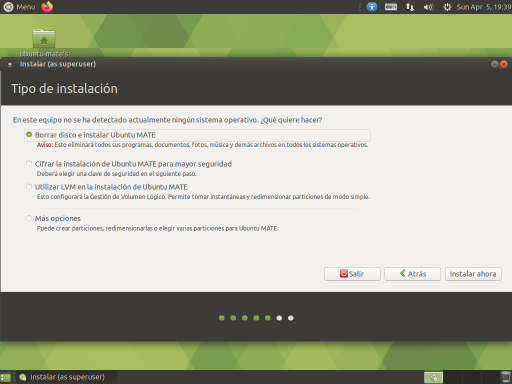
A continuación nos saltará un aviso de los cambios que se van a realizar en el disco duro. Evidentemente perderemos todos los datos al crear y formatear las particiones. Haremos clic en Continuar.
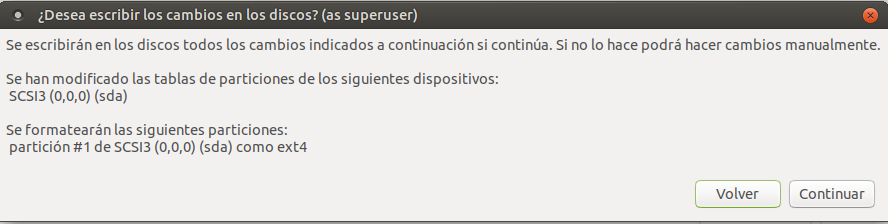
ZONA HORARIA
En este paso deberemos seleccionar la zona horaria, en mi caso Madrid. Es interesante esta opción por los diferentes husos horarios y los cambios de hora.
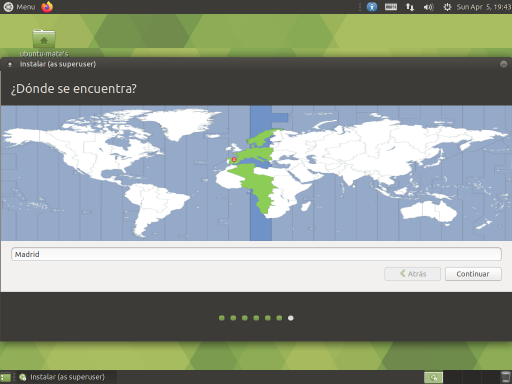
CREAR USUARIO
Ahora deberemos crear el usuario, definir la contraseña y escribir el nombre de máquina que queremos usar en la instalación.
También podremos seleccionar:
- Iniciar sesión automáticamente: esto quiere decir que el ubuntu MATE inicia sin que introduzcamos ninguna contraseña. Pero para instalar paquetes debemos introducirla
- Solicitar mi contraseña para iniciar sesión: Siempre que iniciemos la sesión nos pedirá esta opción.
Si tenemos por ejemplo un equipo fijo en casa podemos seleccionar la primera opción pero si tenemos un portátil y lo dejamos desatendido alguien puede entrar y ver todos nuestro ficheros.
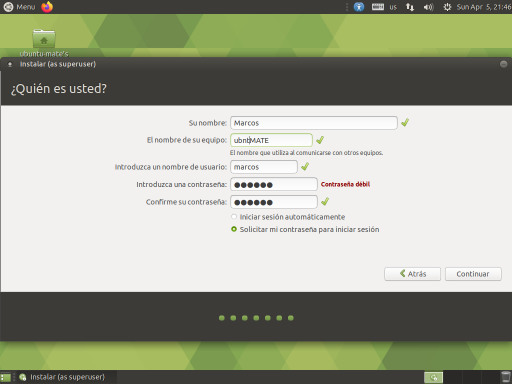
INSTALAR UBUNTU MATE 18.04.4
Después de todos los pasos el empezará a instalar el sistema operativo. Se descargarán los ficheros tal y como hemos marcado para que se actualicen.
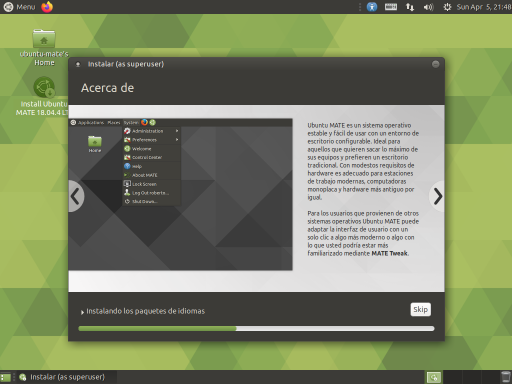
Una vez finalizada la instalación nos pedirá reiniciar el sistema

PRIMEROS PASOS UBUNTU MATE 18.04.4 LTS
Una vez instalado el sistema operativo lo primero que nos aparecerá, si lo hemos marcado así, es la contraseña que hemos introducido en el paso de usuario.
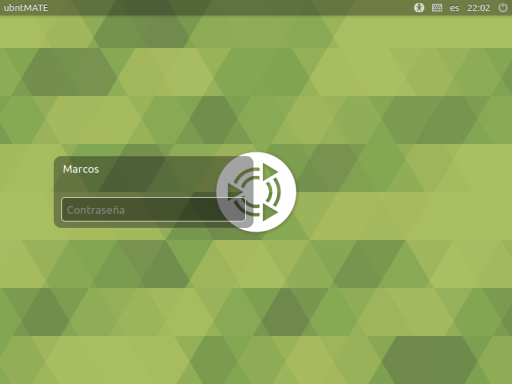
y si ha ido todo bien nos aparecerá la pantalla de inicio de Ubuntu MATE:
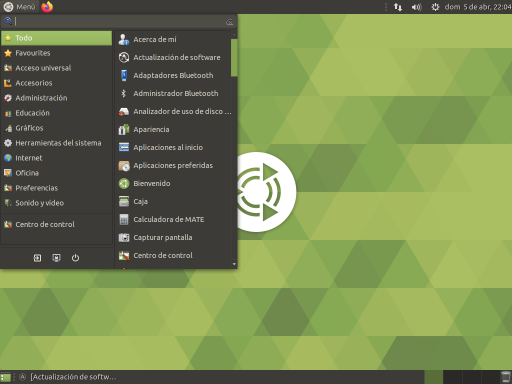
Con esto finalizamos el tutorial de como instalar ubuntu MATE 18.04.4 LTS. Espero que os haya gustado, muchas gracias por seguirnos.


Hola, me gustaría saber si puedo instalar Ubuntu Mate en una Orange Pi PC?